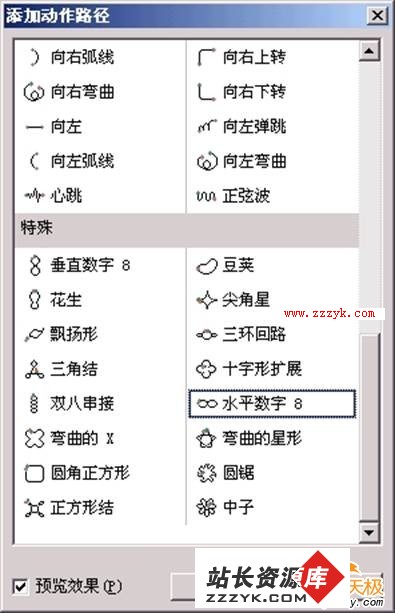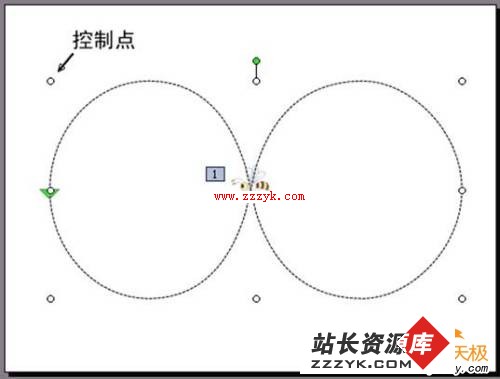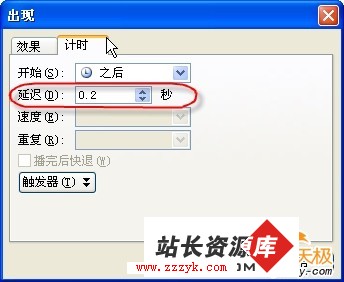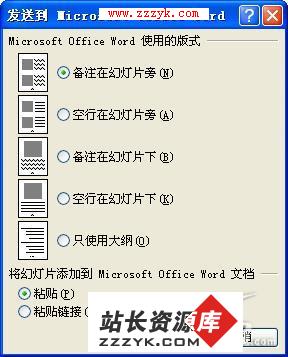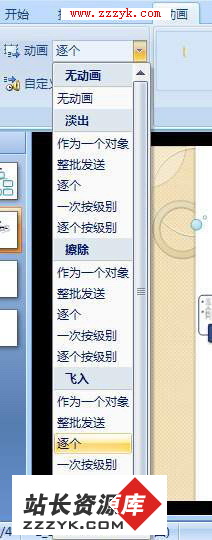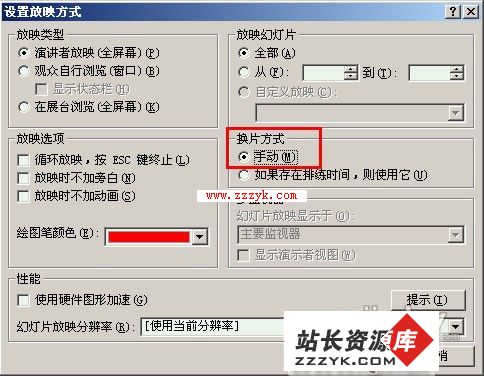PowerPoint制作蜜蜂跳“8”字舞实例
PowerPoint制作蜜蜂跳“8”字舞实例
小学三年级有一篇叫《蜜蜂》的课文,讲到如果找到的蜜源离的比较远就表演“8”字舞。为加深学生的印象,我们可以用幻灯片形象将蜜蜂的动作表示出来。
以跳“8”字舞为例,在空白幻灯片中插入一张蜜蜂的图片。然后选定该图片,单击“幻灯片放映”→“自定义动画…”,打开“自定义动画”对话框。在对话框当中,单击“添加效果”→“动作路径”→“其它动作路径…”,打开“添加动作路径”对话框。
该对话框中有大量规则路径可供选择,我们从下端的“特殊”中选择“水平数字8”,单击“确定”退出。幻灯片上就会出现一个水平“8”字的路径虚线。点击该路径虚线,拖动四周的控制点把它变大并调整的合适的位置。
按一下“F5”观看放映,这时蜜蜂就会沿着我们设定好的路径跳起“8”字舞了,不过它只跳一遍就停止了。为取得更好的演示效果,可以设置让它一直跳下去,直到下一次点击鼠标为止。双击该路径虚线,打开该“水平数字8”的设置对话框。
选择“计时”,从“重复”中选择“直到下一次单击”, 然后单击“确定”退出。再播放时,只要我们不点鼠标,蜜蜂就会一直跳下去了。
爱电脑 就爱www.zzzyk.com 电脑知识网